XProtect Smart Client – Player (configuración)
Firmas digitales (explicación)
Esta característica solo está disponible en determinados sistemas de vigilancia. Para obtener más información sobre las funciones en su sistema, consulte Diferencias entre sistemas de vigilancia.
Puede usar las firmas digitales para verificar la autenticidad del vídeo grabado. Esto resulta útil, por ejemplo, si desea demostrar que el vídeo no se ha modificado.
Hay dos fases de verificación: Puede verificar:
- si el vídeo se ha modificado después de su grabación. El servidor de grabación crea una firma digital en el mismo. Después, al ver el vídeo exportado en Smart Client - Player, puede comparar la firma de la grabación con la que fue originalmente creada por el servidor de grabación.
- si el vídeo que exporta con XProtect Smart Client ha sido modificado después de su exportación. Durante el proceso de exportación, XProtect Smart Client crea una firma para el archivo de exportación. Después, al ver la evidencia exportada en Smart Client - Player, puede comparar la firma de la exportación con la que fue originalmente creada durante la exportación.
Si encuentra que hay una discrepancia, hay un motivo para cuestionar la fiabilidad de la evidencia de vídeo.
Las firmas originales están incluidas en los archivos PublicKey.xml y Public Key Certificate.xml en estas ubicaciones:
- XProtect Smart Client - <carpeta de destino de exportación>\<nombre de exportación>\Client Files\Data\Mediadata\<nombre de cámara>\<nombre de cámara>\Export signatures
- Management Client - C:\Program Files\Milestone\Management Server\Tools\CertificateIssuer
Hay dos situaciones en las que se excluyen las firmas digitales en el proceso de exportación:
- Si existen zonas con máscaras de privacidad
 Un color borroso o sólido que tapa una zona del vídeo en la vista de la cámara. Las zonas definidas están borrosas o cubiertas en los modos de reproducción en directo, hotspot, ronda, plano Inteligente, búsqueda avanzada y exportación., las firmas digitales destinadas al servidor de grabación se eliminarán en la exportación.
Un color borroso o sólido que tapa una zona del vídeo en la vista de la cámara. Las zonas definidas están borrosas o cubiertas en los modos de reproducción en directo, hotspot, ronda, plano Inteligente, búsqueda avanzada y exportación., las firmas digitales destinadas al servidor de grabación se eliminarán en la exportación. - Si los datos que está exportando están muy cerca de la fecha y hora actuales, la firma digital del servidor de grabación podría no incluirse para toda la secuencia. En este caso, solo parte de la exportación tendrá añadidas las firmas digitales.
El proceso de exportación se completará, pero cuando verifique las firmas, verá que las firmas digitales del servidor de grabación fueron borradas o estaban parcialmente correctas.
Gestión de vistas en XProtect Smart Client – Player
Las vistas se crean y gestionan haciendo clic en Configuración en la barra de herramientas de XProtect Smart Client – Player. Los paneles del lado izquierdo se vuelven amarillos.
Panel Proyecto (explicación)
Un proyecto en XProtect Smart Client – Player es una recopilación de archivos creados al exportar vídeo se exporta en formato de base de datos desde XProtect Smart Client. Su configuración de usuario, incluyendo la información sobre sus vistas, se guarda como parte de un proyecto.
El panel Proyecto aparece cuando se hace clic en Configuración. En modo de configuración, podrá hacer lo siguiente:
- Cambiar el nombre del proyecto.
- Abrir o crear proyectos.
- Asignar contraseñas a proyectos - solamente personas autorizadas puedan ver un vídeo. También puede asignar contraseñas a dispositivos cuando los exporte. Para evitar tener que controlar varias contraseñas de base de datos, puede asignar una única contraseña a todo el proyecto. Si no asigna una contraseña general y cuenta con bases de datos protegidas por contraseña en su proyecto, se le solicitará que introduzca una contraseña para cada base de datos cuando abra el proyecto. Si asigna una contraseña a un proyecto, no puede eliminarla. Sin embargo, se puede cambiar la contraseña o crear otro proyecto idéntico en el panel Proyecto.
Panel Vistas (explicación)
En el panel Vistas en XProtect Smart Client – Player, puede añadir, editar, y eliminar vistas. También le permite hacer búsquedas de vistas y cámaras.
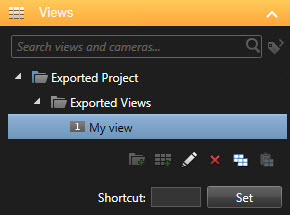
Panel Descripción general (explicación)
El panel Resumen en XProtect Smart Client – Player muestra la cámara, micrófonos, altavoces, HTML, imágenes, y plug-ins asignados al proyecto. Cuando haya seleccionado un dispositivo, puede eliminarlo y renombrarlo. Es posible vincular altavoces y micrófonos con cámaras. De este modo, el audio asociado se selecciona automáticamente cuando vea vídeos grabados de una determinada cámara.
Para abrir una base de datos a partir de un archivo o de material exportado previamente, haga clic en botón ![]() . Aparece el Asistente para abrir base de datos.
. Aparece el Asistente para abrir base de datos.
Cuando elimine un dispositivo, este paso no elimina los archivos de la base de datos asociados con el dispositivo, solo los elimina del proyecto.

